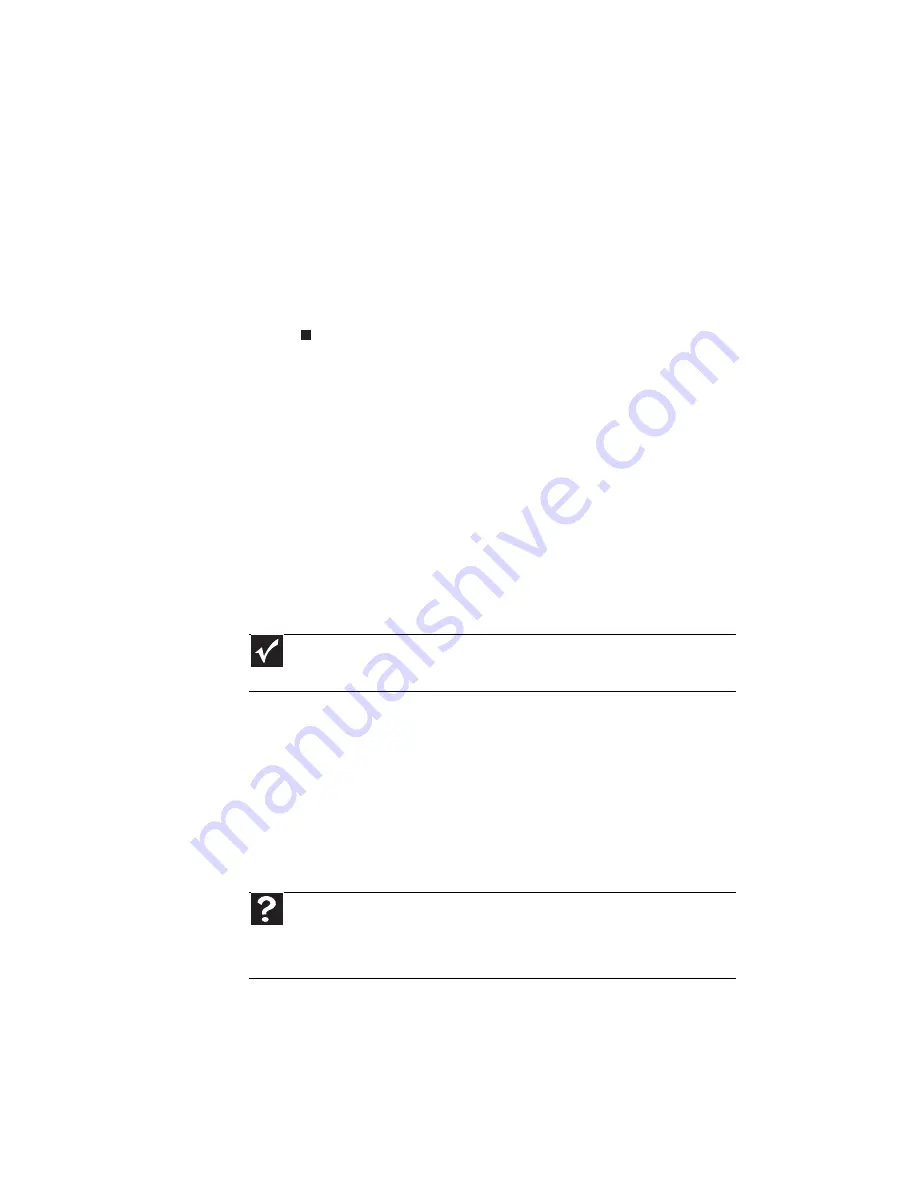
CHAPITRE 4 : Utilisation de lecteurs et d’accessoires
50
2
Cliquez sur le nom d’une carte Express, puis cliquez
sur Arrêter. La boîte de dialogue Arrêt d’un périphérique
matériel s’ouvre.
3
Cliquez sur le nom d’une carte Express, puis cliquez
sur OK. La boîte de dialogue Supprimer le périphérique
en toute sécurité s’ouvre.
4
Cliquez sur OK.
5
Poussez la carte Express dans l’ordinateur portable.
La carte Express sort légèrement.
6
Tirez la carte Express hors de l’ordinateur portable.
Installation d’une imprimante
ou d’un autre périphérique
Votre ordinateur peut être doté d’un ou de plusieurs des ports
suivants : IEEE 1394 (également appelé Firewire
®
ou i.Link
®
),
USB (Universal Serial Bus) et S-Vidéo (sortie TV). Ces ports
permettent de connecter des périphériques tels que des
imprimantes, des scanneurs et des appareils photo
numériques à l’ordinateur.
Les ports IEEE 1394 et USB prennent en charge la technologie
plug-and-play et le remplacement à chaud, ce qui signifie que
votre ordinateur portable peut habituellement reconnaître de
tels périphériques lorsque vous les branchez dans le port
approprié. Lorsque vous utilisez un périphérique IEEE 1394 ou
USB pour la première fois, l’ordinateur portable vous invite à
installer tout logiciel nécessaire au périphérique. Après
l’installation initiale, vous pouvez déconnecter et reconnecter
le périphérique n’importe quand.
Important
Avant d’installer une imprimante, un scanneur ou un autre périphérique,
consultez la documentation et les consignes d’installation du périphérique.
Aide
Pour de plus amples informations sur l’installation de périphériques,
cliquez sur
Démarrer
, puis sur
Aide et support
. Tapez les mots clés
installation de périphériques
dans le champ
Rechercher
et appuyez
ensuite sur
E
NTRÉE
.
Summary of Contents for MT6704h
Page 1: ...ORDINATEUR PORTABLE GUIDE DU MAT RIEL NOTEBOOK REFERENCEGUIDE...
Page 2: ......
Page 10: ...CHAPTER 1 About This Reference 4...
Page 11: ...CHAPTER2 5 Checking Out Your Notebook Front Left Right Back Bottom Keyboard area LCD panel...
Page 46: ...CHAPTER 3 Setting Up and Getting Started 40...
Page 96: ...CHAPTER 7 Maintaining Your Notebook 90...
Page 107: ...CHAPTER9 101 Troubleshooting Safety guidelines First steps Troubleshooting Telephone support...
Page 134: ...CHAPTER 9 Troubleshooting 128...
Page 160: ...Sommaire vi...
Page 164: ...CHAPITRE 1 propos de ce guide 4...
Page 220: ...CHAPITRE 4 Utilisation de lecteurs et d accessoires 60...
Page 266: ...CHAPITRE 8 Mise niveau de votre ordinateur portable 106...
Page 267: ...CHAPITRE9 107 D pannage Directives de s curit Premi res tapes D pannage Support par t l phone...
Page 310: ...ANNEXE A Informations l gales 150...
Page 322: ...162 Index...
Page 323: ......
















































